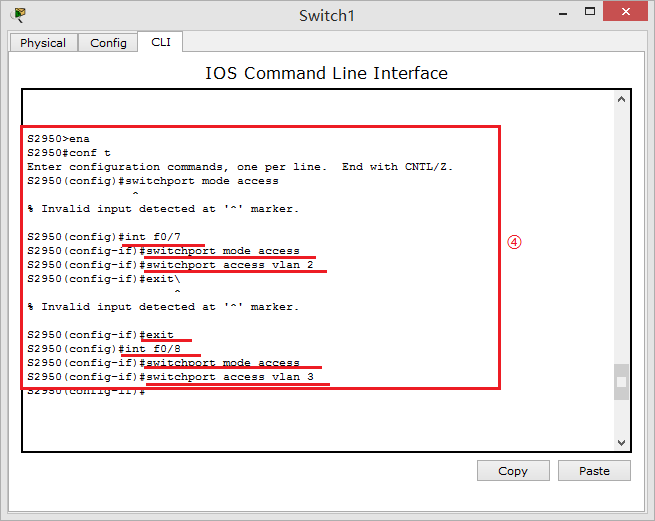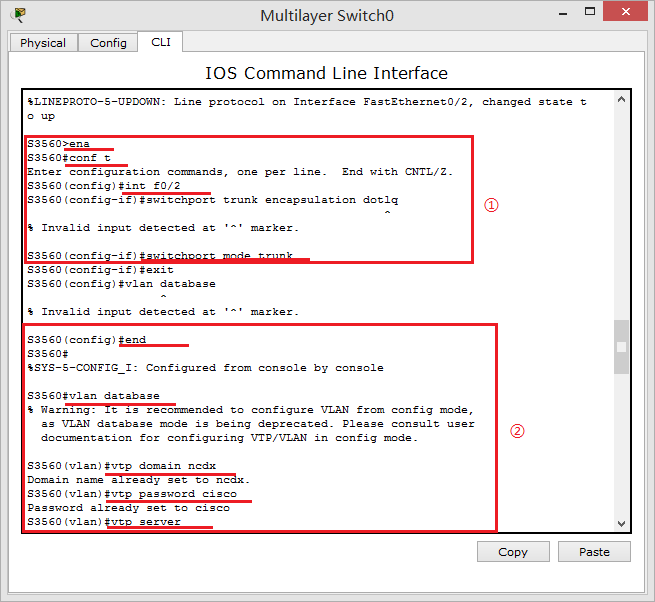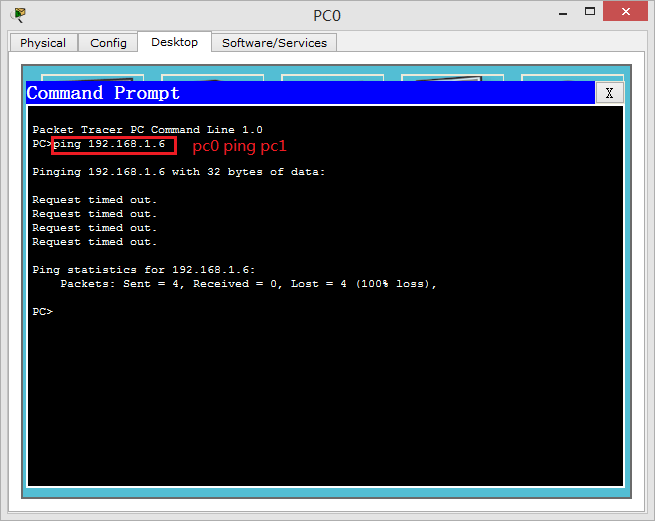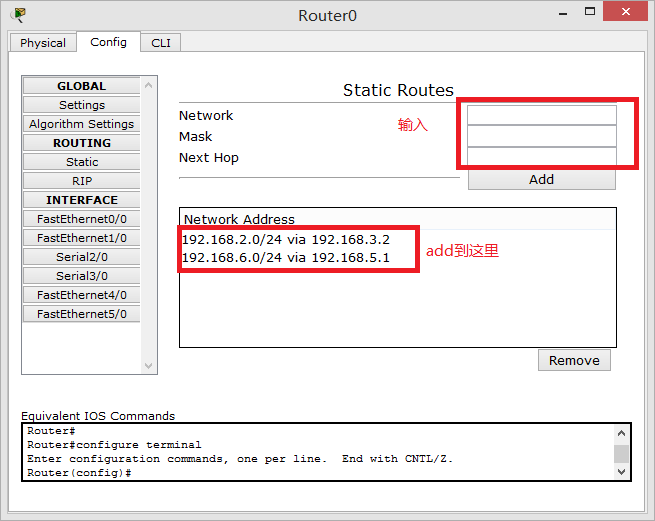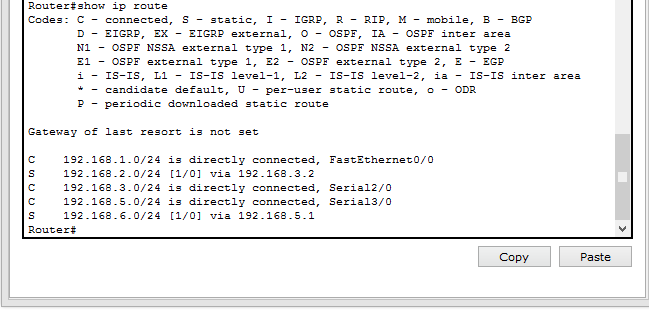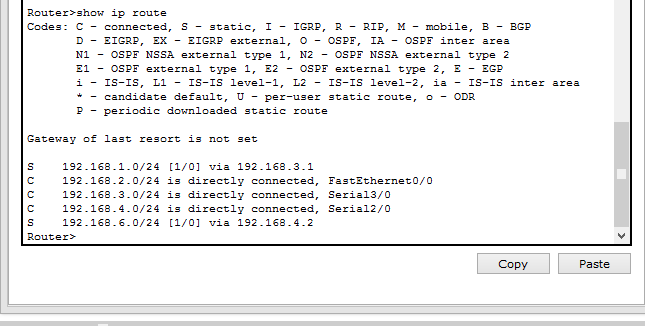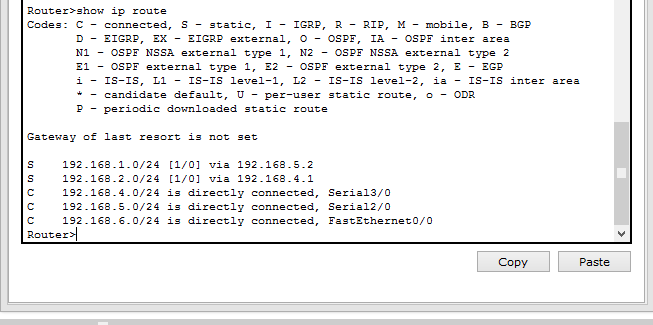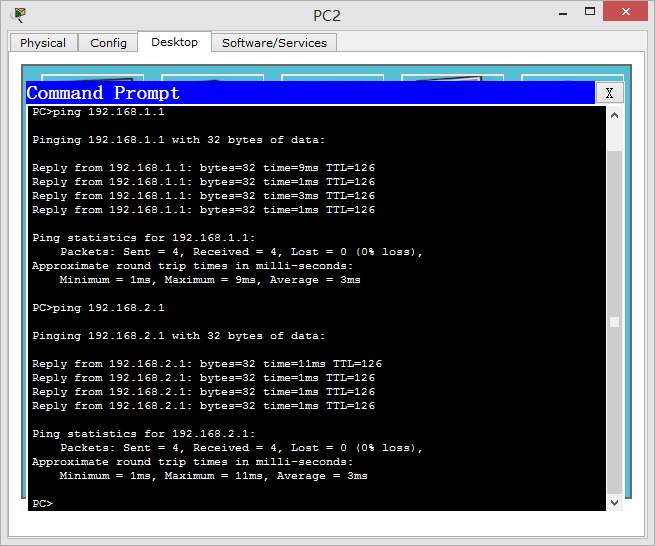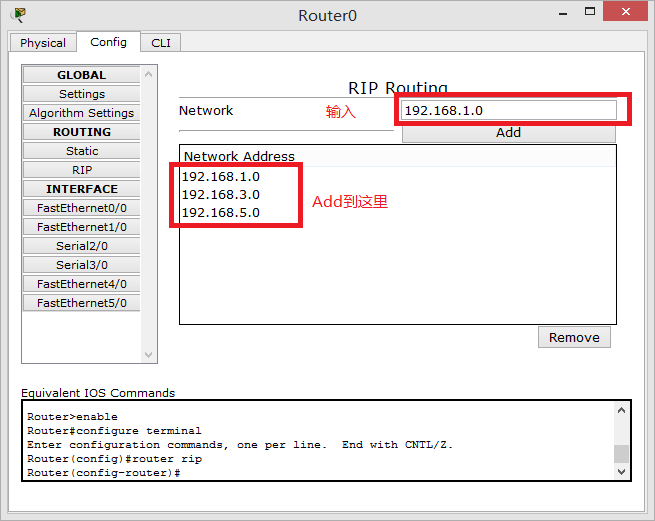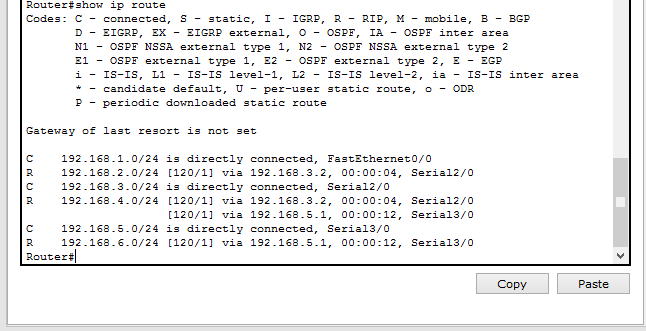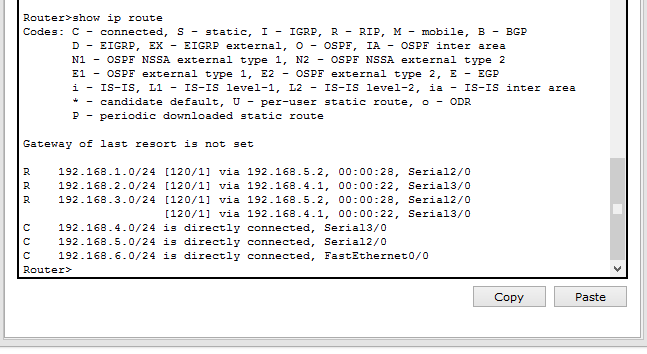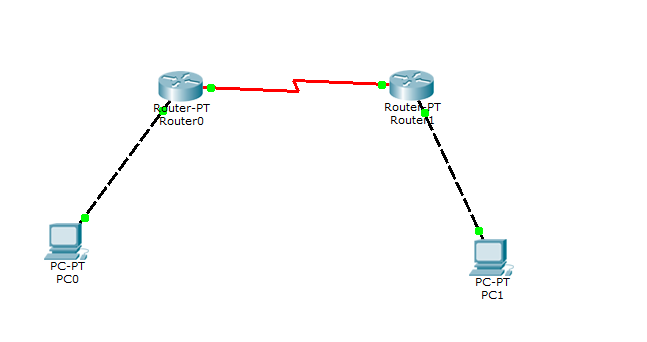计算机网络的虚拟局域网,静态路由,RIP路由,NAT实验
计算机网络课程的四个实验,相关仿真拓扑图已上传。前往下载:
http://download.csdn.net/detail/u010214003/8251753
*ip地址配置方式
(1)网络设备(交换机、路由器等)在弹出的对话框中切换到“Config”或“CLI”可在图形界面或命令行界面对网络设备进行配置
命令行配置命令:
conf t 切换到全局配置模式
int f0/0 进入端口f0/0
ip address 192.168.1.1 255.255.255.0 配置端口的ip地址和子网掩码
(2)计算机的配置进入图像界面,令接到路由器需要指定网关
(一).虚拟局域网实验
1、实验目的
综合应用所学计算机网络知识,完成一个虚拟局域网(VLAN)创建、配置和测试,使学生较全面的掌握和了解虚拟局域网。
2、实验要求
① 掌握VLAN 的创建和配置。
② 掌握VTP的配置。
③ 组建一个虚拟局域网,并对网络进行测试。
3、实验虚拟网拓扑图
4、实验步骤
(1)接线
pc0接到2950的f0/8接口
pc1接到2950的f0/7接口
pc2接到3560的f0/7接口
pc3接到3560的f0/8接口
2950的f0/6接到3560的f0/2接口
(2)配置ip地址
pc0地址:192.168.1.8
pc1地址:192.168.1.6
pc2地址:192.168.1.7
pc3地址:192.168.1.9
(3)虚拟局域网的搭建
①配置trunk
登陆到交换机3560
ena
conf t
int f0/2
swicth mode trunk
登陆到交换机2590
ena
conf t
int f0/6
switch mode trunk
②设置VTP(VLAN Trunk Protocol,VLAN干道协议)参数,
将3560 配置为VTP server,将2950配置为VTPclient。
登陆到3560
end
vtp database
vtp domain ncdx
vtp password cisco
vtp server
登陆到2950
end
vtp database
vtp domain ncdx
vtp password cisco
vtp client
两台交换机的domain和password必须一样,否则trunk无法联通。在配置的过程中可以在特权模式下(#),用命令show run ,show vlan ,show vtp status,察看配置前后交换机的状态。
③ 在Server交换机3560上创建VLAN。
登录到交换机3560
vlan database
vlan 2 name W1
vlan 3 name W2
④ 将3560的fa0/7、 2950的fa0/7加入VLAN 2,将3560的fa0/8、 2950的fa0/8加入VLAN 3。
登录到交换机3560
exitconf t
int f0/7
switchport mode access
switchport access vlan 2
exit
int f0/8
switchport mode access
switchport access vlan 3
登陆到交换机2950
exit
conf t
int f0/7
switchport mode access
switchport access vlan 2
exit
int f0/8
switchport mode access
switchport access vlan 3
附:图解实验过程
2950
3560
5、测试
①pc0 ping pc1
②pc1 ping pc2
测试结果:pc0ping不通pc1,pc1可以ping通pc2,局域网搭建成功
(二).静态路由实验
1、实验目的
本实验主要完成两个组之间点对点(P2P)的基于的静态路由的广域网实验。
2、实验要求
查验路由表内容,并通过一台pc机ping通另外一台pc机3、实验虚拟网拓扑图
4、实验步骤
(1)接线
pc0接到R0的f0/0接口
pc1接到R1的f0/0接口
pc2接到R2的f0/0接口
R0的s2/0接到R1的s3/0
R1的s2/0接到R2的s3/0
R2的s2/0接到R0的s3/0
(2)配置ip地址
pc0地址:192.168.1.1网关192.168.1.2
pc1地址:192.168.2.1网关192.168.2.2
pc2地址:192.168.6.1网关192.168.6.2
子网掩码均用默认的:255.255.255.0
R0的f0/0接口192.168.1.2,s2/0接口192.168.3.1s3/0接口192.168.5.2
R1的f0/0接口192.168.2.2,s2/0接口192.168.4.1s3/0接口192.168.3.2
R2的f0/0接口192.168.6.2,s2/0接口192.168.5.1s3/0接口192.168.4.2
同时需要
开启端口
设置时钟,数值任意,
(3)配置静态路由
R0的静态路由 另外两台路由器配置方法类似
①Network192.168.2.0
Mask 255.255.255.0
Next Hop 192.168.3.2②Network192.168.6.0
Mask 255.255.255.0
Next Hop 192.168.5.1
R1的静态路由
①Network192.168.1.0
Mask 255.255.255.0
Next Hop 192.168.3.1②Network192.168.6.0
Mask 255.255.255.0
Next Hop 192.168.4.2
R2的静态路由
①Network192.168.1.0
Mask 255.255.255.0
Next Hop 192.168.5.2②Network192.168.2.0
Mask 255.255.255.0
Next Hop 192.168.4.1
(4).测试三台路由器分别查看路由表信息,三台主机分别ping另外两台主机
R0
R1
R2
pc0
pc1
pc2
测试结果
静态路由添加成功,三台主机可以互相通信
(三)RIP路由实验
1、实验目的
本实验主要完成两个组之间点对点(P2P)的基于的RIP路由协议的广域网实验。
2、实验要求
查验路由表内容,并通过一台pc机ping通另外一台pc机3、实验虚拟网拓扑图
4、实验步骤
(1)接线
pc0接到R0的f0/0接口
pc1接到R1的f0/0接口
pc2接到R2的f0/0接口
R0的s2/0接到R1的s3/0
R1的s2/0接到R2的s3/0
R2的s2/0接到R0的s3/0
(2)配置ip地址
pc0地址:192.168.1.1网关192.168.1.2
pc1地址:192.168.2.1网关192.168.2.2
pc2地址:192.168.6.1网关192.168.6.2
子网掩码均用默认的:255.255.255.0
R0的f0/0接口192.168.1.2,s2/0接口192.168.3.1s3/0接口192.168.5.2
R1的f0/0接口192.168.2.2,s2/0接口192.168.4.1s3/0接口192.168.3.2
R2的f0/0接口192.168.6.2,s2/0接口192.168.5.1s3/0接口192.168.4.2
同时需要
开启端口
设置时钟,数值任意,
三台路由器分别查看路由表信息,三台主机分别ping另外两台主机
R0pc0
pc1
pc2
RIP路由添加成功,三台主机可以互相ping通。
仔细观察会发现,静态路由和RIP路由的实验拓扑图和设备IP配置完全一样,
两种方式的路由信息确不相同。
比如R0,
静态路由需要指定到192.168.4.0网络通过那个端口,从而确定一条路径
RIP协议通过自学习方式可以获得两条到192.168.4.0网络的路径即via 192.168.3.0/192.168.5.0
(四)NAT实验
1、实验目的
本实验主要完成在内部网络中使用内部地址,通过NAT把内部地址翻译成合法的IP地址再在Internet上使用。
2、实验要求
启动nat协议转化地址,使得两台不通网段的主机可以进行通信3、实验虚拟网拓扑图
4、实验步骤
(1)接线
pc0接到R0的f0/0接口
pc1接到R1的f0/0接口
R0的s2/0接到R1的s2/0
(2)配置ip地址
pc0:192.168.1.1网关192.168.1.2
pc1:192.168.1.1网关192.168.1.2
子网掩码,默认的255.255.255.0
R0
f0/0 192.168.1.2 s2/0 192.169.1.1
R1
f0/0 192.168.1.2 s2/0 192.169.1.2
(3)实验步骤
静态NAT:将一个私有地址和一个公网地址一对一映射的配置方法,这种方式不能节省IP,通常只为需要向外网提供服务的内网服务器配置。
配置方法
Router>ena
Router#conf t
Enter configuration commands, one per line. End with CNTL/Z.
Router(config)#int f0/0
Router(config-if)#ip nat inside //将该接口标记为内部接口
Router(config-if)#int s2/0
Router(config-if)#ip nat outside //将该接口标记为外部接口
Router(config-if)#exit
Router(config)#ip nat inside source static 192.168.1.1 192.169.1.3
//将来自标记为内部接口的地址作为转化源,一对一转化为外部地址,即192.168.1.1以192.169.1.3的地址去访问网络
动态NAT:把可以使用的外部地址动态分给内部主机
配置方法
Router(config)#access-list 1 permit 192.168.1.0 0.0.0.255
//定义访问控制列表1,只有列表1中的ip地址可以被转化。注意一下:这里的192.168.1.0指的是网络,0.0.0.255是通配符掩码,为1的位代表主机,刚好与子网掩码相反
Router(config)#ip nat pool out 192.169.1.3 192.169.1.4 netmask 255.255.255.0
//定义了名称为out的地址池,这里的地址范围为192.168.1.3~192.168.1.4
Router(config)#ip nat inside source list 1 pool out
//把控制列表和地址池相连
PAT(Port Address Translation)端口地址转换:用一个或多个公网IP配合端口为多个私有地址提供转换,能够节省大量IP地址,这种方式在现实网络环境中最常用。
对R1启用静态NAT设置,对R0启用动态NAT设置
测试包能否成功传递
测试结果:
静态NAT,动态NAT配置成功,PAT测试方法类似。
如果觉得有用,请给我点个赞..